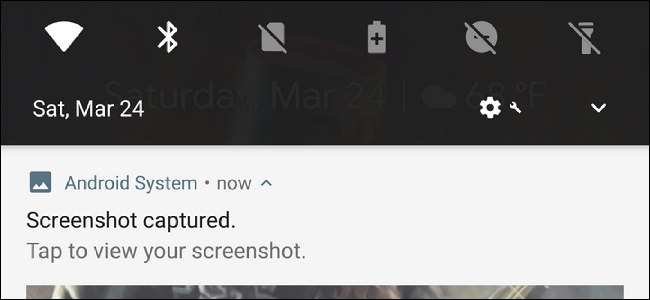
Capturar la pantalla de su teléfono es útil en muchas situaciones. Si es usuario de Pixel, puede hacerlo con un par de clics en los botones.
Cómo hacer una captura de pantalla
Con el teléfono en la mano, presionará dos botones de hardware al mismo tiempo: Encendido y Bajar volumen. Mantenga presionados estos dos botones durante aproximadamente medio segundo.
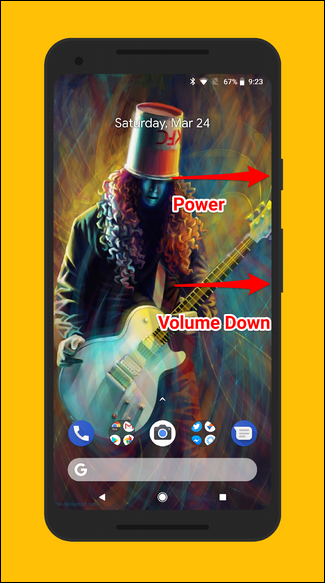
Cuando se toma la captura de pantalla, aparece brevemente como una superposición de vista previa en la parte superior de la pantalla y luego desaparece.
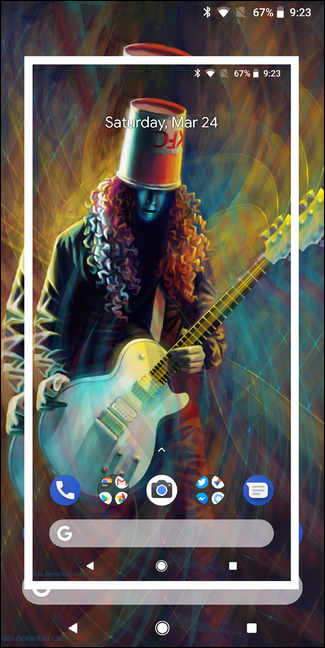
Boom: su captura de pantalla se ha guardado.
Dónde encontrar tus capturas de pantalla
De forma predeterminada, sus capturas de pantalla se guardan en una carpeta de capturas de pantalla dedicada dentro de la carpeta Imágenes, pero hay un par de formas diferentes de acceder a ella.
Si acaba de tomar la captura de pantalla, deslice hacia abajo en el tono de notificación y verá una notificación que le permite compartir o eliminar su captura de pantalla inmediatamente. También puede tocar la notificación para abrir la captura de pantalla.
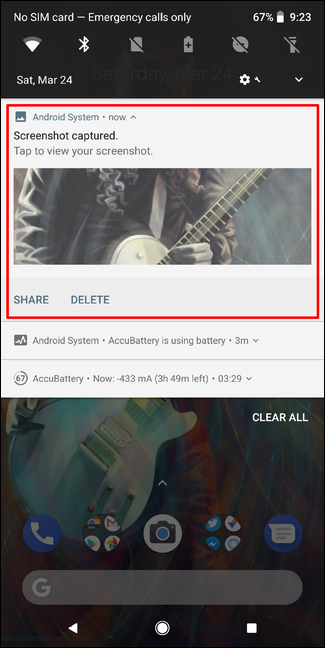
Nota: si tiene varias aplicaciones que pueden abrir imágenes, el selector de aplicaciones aparecerá aquí. Simplemente elija la aplicación que normalmente usaría para ver imágenes.
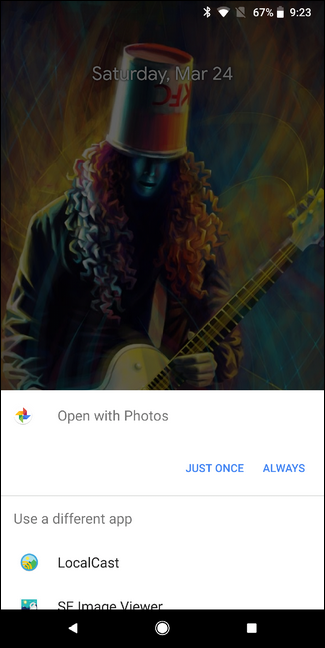
También puede acceder a todas sus capturas de pantalla dentro de la aplicación Fotos. Desliza el dedo desde el lado izquierdo para mostrar el menú y luego elige la opción «Carpetas del dispositivo».
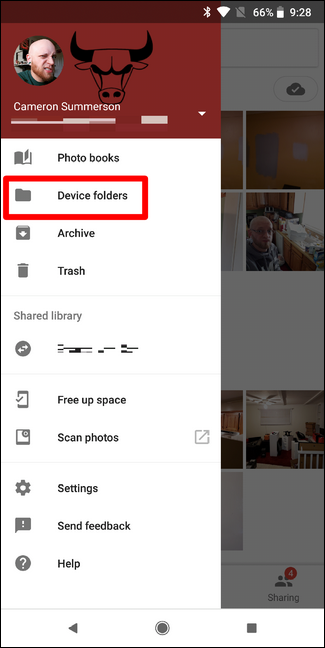
Toca la carpeta «Capturas de pantalla».
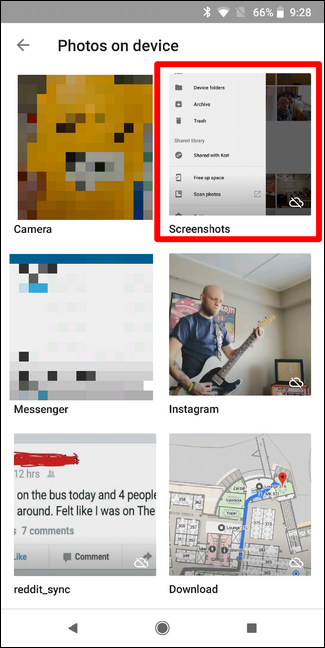
Y ahí lo tienes: todas las capturas de pantalla que hayas tomado.


